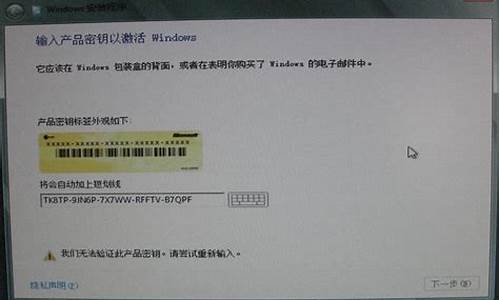系统盘瘦身怎么选择d盘-电脑系统盘瘦身怎么办
1.电脑c盘瘦身最简单的方法
2.window 10如何给c盘瘦身
3.WIN10系统C盘瘦身 C盘怎么清理
电脑c盘瘦身最简单的方法

c盘瘦身最简单的方法:
工具:惠普电脑,windows10,C盘磁盘清理
1、开始-运行(快捷键WIN+R)-cleanmgr。
2、弹出-磁盘清理:驱动器选择(选择系统所在盘符,默认C盘)。
3、弹出-C:的磁盘清理-要删除的文件(都可以删除)。
4、选择-清理系统文件-再次弹出-磁盘清理:驱动器选择-要删除的文件(都可以删除)。
c盘简介
C盘是指电脑硬盘主分区之一,一般用于储存或安装系统使用。针对安装在本地硬盘的单操作系统来说,是默认的本地系统启动硬盘。大部分C盘内文件主要由Documents and Settings、Windows、Program Files等系统文件夹组成,Program Files文件夹一般都是安装软件的默认位置,但是也是的位置,所以要对C盘进行严密保护。
window 10如何给c盘瘦身
以下是常用的清理C盘的方法。
一,清理系统临时文件、升级留下的 Windows.old 文件夹等等
①打开此电脑,在C盘上点击右键,选择属性,然后在属性对话框中,点击“磁盘清理”;
②在打开的选项卡中,选择“清理系统文件”;
当然,在这一步可以把出现的“要删除的文件”先进行清理。
③在新打开的对话框中,找到“以前的Windows安装”或者“Windows更新清理”选项,并选中,同时也可以选中临时文件选项,点击确定即可。
*需要注意:点击确定之后,会提示“如果清理你以前的 Windows 安装或临时安装文件,则不能将计算机恢复到以前版本的Windows。是否确定要这样做?”
删除Windows.old文件后,将影响您后续的系统回退操作,如果还想恢复到之前的Windows 版本,那么建议您先不要清理这一项。
二,转移虚拟内存
可以选择将虚拟内存转移到其他较为富余的盘中。
①在 此电脑上点右键选择属性)点击左边的 高级系统设置 选项,在打开的对话框里,选择高级→设置;
②打开性能选项对话框,选择高级→更改,打开虚拟内存设置
③在打开的虚拟内存设置选项卡里,选择一个硬盘空间比较大的盘符(比如这里选择了E盘),点击系统管理的大小,然后点击设置,点击确定,会提示让你重启电脑,一定要重启电脑再进行下面的操作哦;
④设置完其他盘的虚拟内存并重启之后,选择C盘,点击无分页文件→设置,点击确定,重启就可以了。
*需要注意:有些电脑是无法去掉C盘的虚拟内存的,这时候仅仅只增加其他盘符的虚拟内存即可。
三,转移下载文档等文件夹到其他分区
将下载文档音乐等这些文件夹的默认路径修改为其他盘,从而节省C盘的空间。
方法:以文档举例,点击右键选择属性,打开属性对话框;直接在这里进行路径变更即可。
四,关闭系统的休眠功能
如果平时不使用休眠功能的话,可以关闭休眠功能,删除系统休眠文件。
①在搜索框输入命令提示符,在出现的搜索结果中选择以管理员模式运行;
②在打开的命令提示符窗口中输入命令:
powercfg -h off,然后回车就可以关闭系统休眠功能啦~
五,开启存储感知
打开“存储感知”,让Windows自动释放空间。
设置——系统——存储里开启。
WIN10系统C盘瘦身 C盘怎么清理
首先,需要将系统隐藏的文件显示,打开一个文件管理器,点击文件-选项。
进入文件夹选项,点击查看,将隐藏受保护的操作系统文件前面的勾去掉,再点击显示隐藏文件、文件夹和驱动器。
打开C盘,就可以看到系统隐藏文件了,如$WINDOWS.~BT,对于怎么清理$WINDOWS.~BT中的文件 ,可以参考下面的经验链接地址。
38Windows.old怎么安全删除$windows.~ 怎么删除
再打开C:\Windows\SoftwareDistribution\Download下的文件全部删除。
再次就是虚拟内存pagefile.sys与睡眠hiberfil.sys文件。占用C盘空间与内存大小而定。
以管理员打开命令指提示符。
输入命令powercfg -h off 将Win10睡眠功能关闭,若要开启再次输入命令powercfg -h on
接下就是修改虚拟内存,若是C盘空间确实使用其他方法无法腾出空间是没建议修改虚拟内存的。点击高级系统设置。
在系统属性界面,点击高级-性能设置。
在 性能选项点击高级-更改虚拟内存的分页文件大小,也可以将虚拟内存设置到其他分区,一般情况下不建议这样操作。
声明:本站所有文章资源内容,如无特殊说明或标注,均为采集网络资源。如若本站内容侵犯了原著者的合法权益,可联系本站删除。